画面操作によるインスタンス作成
構造化タグのインスタンスを画面操作によって作成する方法について説明します。
1.目的のクラスを「Instance」にドラッグアンドドロップする
画面からのインスタンス作成は、ドラッグアンドドロップ操作のみで簡単に作成することができます。
インスタンスを作成するには、マルチビューにクラスが表示されている状態で、目的のクラスをマウスで選択し、ツリー選択ビューの「Instance」にドラッグアンドドロップします。
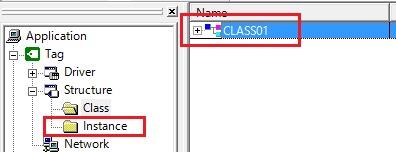
すると、以下のダイアログが表示されます。
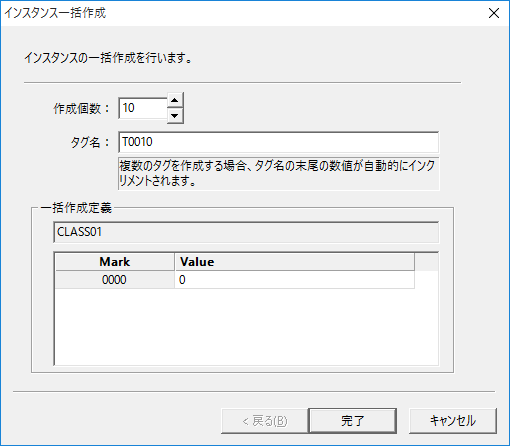
2.一括作成の条件を指定する
一括作成ダイアログから、インスタンスの作成条件を指定します。
ここでは例として、以下の設定を行います。
タグ名:T0000
個数:10
設定後、完了ボタンをクリックします。
3.インスタンスが作成された事を確認する
ツリー選択ビューからInstanceをクリックすると、マルチビューにインスタンスが一覧表示されます。
指定した条件どおりにインスタンスが生成されたことを確認することができます。
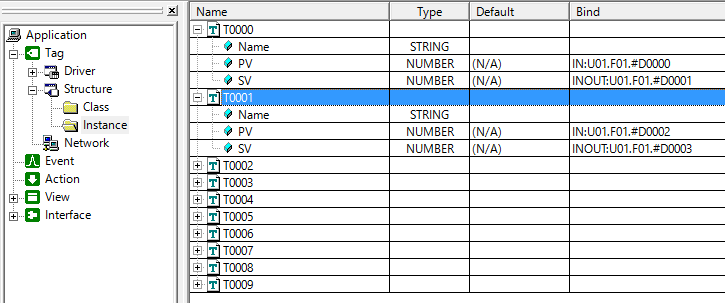
4.インスタンスのプロパティを編集する
インスタンスが作成されたら、必要に応じてインスタンスのプロパティを編集してください。
インスタンスのプロパティ画面は、マルチビューからインスタンスの右クリックによって表示することができます。
インスタンスのプロパティ画面については、下記を参照してください。
プロパティダイアログの画面解説
インスタンスを右クリックしてプロパティを表示すると、インスタンスのプロパティ画面を表示することができます。
ここでは、構造化タグインスタンスのプロパティダイアログの表示項目と、設定項目の詳細について説明します。
(インスタンスのプロパティダイアログ)
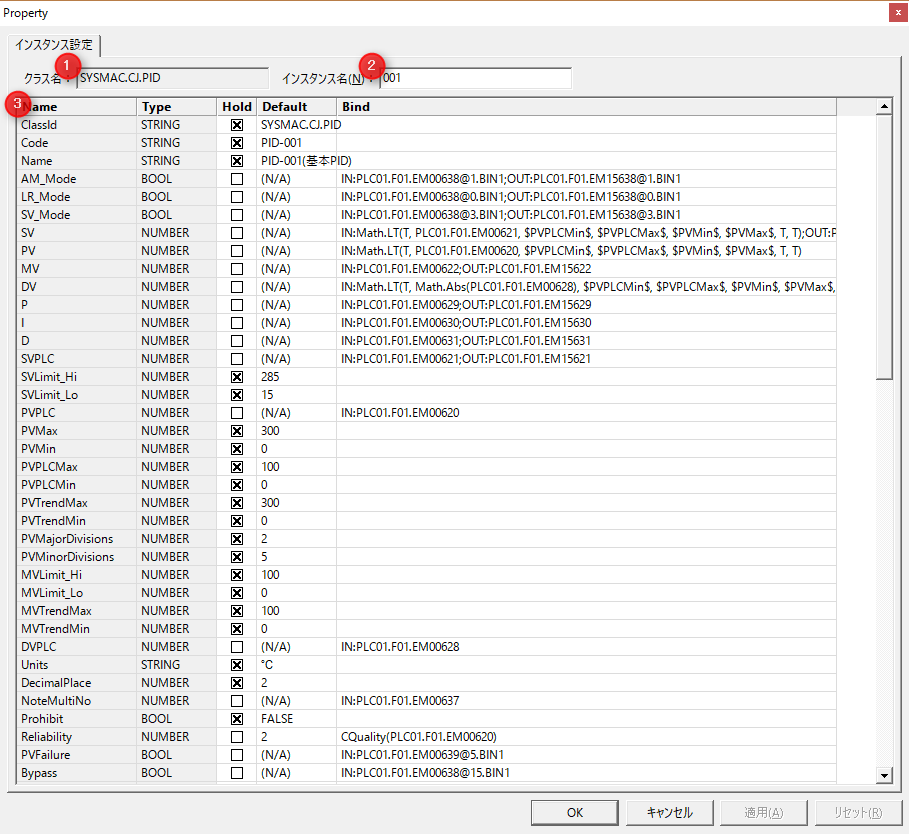
名称 |
説明 |
||||||||||||||||
①クラス名 |
インスタンスの元となったクラス名が表示されます。 この画面からはクラス名は変更することはできません。
|
||||||||||||||||
②インスタンス名 |
インスタンス名です。 フォルダ名、インスタンス名、メンバ名の3つ名称をドット「.」で連結した文字列が、構造化タグのタグパスになります。
詳細は「構造化タグの階層構造とタグパス」を参照して下さい。
|
||||||||||||||||
③メンバ定義リスト |
インスタンスのメンバを一覧形式で表示しす。
•Name/Typeについて
•Hold/Default/Bindについて
|
|
不定値(N/A)の概念は重要です。メンバをドライバタグとバインドさせる場合は、基本的にはデフォルト値に不定値を設定するようにしてください。ここで、デフォルト値を「0」として設定すると、オンライン直後に、初回の通信がまだ完了していない状態のときに、値が「0」という扱いになってしまいます。このゼロは値として信頼できるゼロなのかどうか(ドライバが取得してきた「0」なのか)を区別することができません。初期値を不定値としておくことで、ロギング処理などで不定値として区別することができるようになります。
不定値に関する詳細については、「不定値と空値」を参照してください。
|
